[꿀TIP] 아이튠즈 없이 아이폰 벨소리 만들기


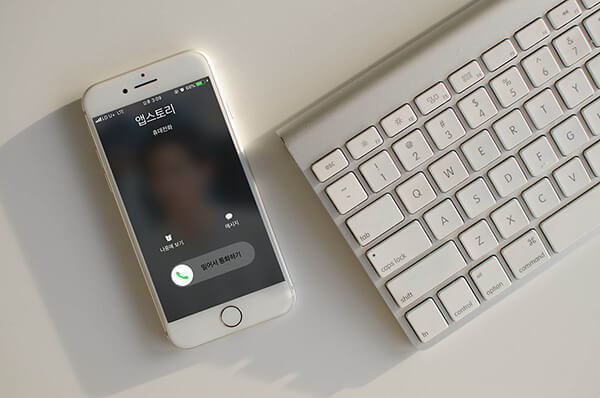
대중교통에 몸을 싣고 가던 중, 어디선가 익숙한 아이폰 벨소리가 들려온다. 혹시 내 전화인가 싶어서 주머니에서 휴대폰을 꺼냈는데, 벨소리의 주인공은 내 아이폰이 아니었다. 괜스레 머쓱한 마음에 주위를 한 번 둘러본 뒤, 아이폰을 다시 주머니에 집어넣고는 아무 일도 없었다는 듯이 원래 하던 일을 계속한다. 아마 아이폰 사용자라면 한 번쯤은 이런 경험이 있을 것이다. 언제 어디서든 내 아이폰임을 확신할 수 있는 '나만의 벨소리'를 만들 수는 없는 걸까. 물론 최근에는 여러 가지 벨소리 제작 앱을 이용해 스마트폰에 저장되어 있는 MP3 파일의 일부분을 벨소리로 사용할 수도 있다. 하지만 아이폰 사용자라면 원래 설치되어 있는 기본 앱을 통해 간편하게 벨소리를 제작하고, 이를 기본 벨소리로 설정할 수 있다. 그것도 아이튠즈 없이 말이다. 오늘은 아이폰 사용자들을 위해 기본 앱 개러지밴드(Garage Band)로 벨소리 만드는 방법을 공개하겠다.
아이폰 기본 앱으로 벨소리를 만들 수 있다?


벨소리를 만들기 위해서는 우선 아이폰에 음악 파일이 저장되어 있어야 한다. 아이폰 기본 앱인 '음악'에 어떤 음악 파일이 저장되어 있는지 확인하고, 어떤 음악으로 벨소리를 만들지 마음 속으로 정한 다음, '개러지밴드'를 실행하도록 하자.
벨소리 만들기, 어렵지 않아요

개러지밴드 앱에서는 키보드, 드럼, 앰프, 오디오 레코더, 스트링, 베이스, 기타, 세계 악기, 드러머 등 다양한 도큐멘트를 생성할 수 있다. 그중 '오디오 레코더'를 선택하고 화면 좌측 하단에 있는 '음성'을 클릭해보자.

음성을 선택하니 톤, 피치 컨트롤, 컴프레서, 드라이브, 보컬 홀 등 다양한 메뉴가 나타났다. 다른 것들은 신경 쓰지 말고, 화면 중앙에 있는 메트로놈 아이콘을 클릭하자.

메트로놈 아이콘을 눌렀더니 파란색으로 변했다. 메트로놈 아이콘 색상이 변경되었다면, 이제 화면 좌측 상단에 있는 바 아이콘을 눌러보자.

바 아이콘을 선택하니 필름을 연상케 하는 화면이 나타났다. 이제 화면 우측 상단에 있는 매듭 아이콘을 클릭해보자.

매듭 아이콘을 클릭했더니 아이폰에 저장된 음악 파일을 불러올 수 있는 화면이 나타났다. 화면 상단에서 음악을 선택한 다음, 벨소리로 지정하고 싶은 음악을 찾아보도록 하자.

기자는 원더걸스의 'Be My Baby'를 벨소리로 제작하기로 마음먹었다. 음악 파일의 제목을 길게 꾸욱 누르면 개러지밴드로 불러올 수 있다.


원하는 부분이 알맞게 선택됐는지 확인하기 위해서는 화면 상단의 재생 버튼을 누르면 된다. 이때 재생 스크롤을 움직여 원하는 위치부터 재생을 할 수도 있다.

원하는 부분이 완벽하게 선택됐다면, 화면 좌측 상단의 삼각형 아이콘을 선택한다. 이때 '나의 노래'라는 말풍선이 생성되는데, 이를 클릭해보자.

'나의 노래'를 선택했더니 '노래를 닫겠습니까?'라는 팝업 메시지가 나타났다. 승인을 눌러주자.

승인을 눌렀더니 '나의 노래'라는 제목으로 도큐멘트가 생성됐다. 이제 벨소리 제작은 끝났으니 벨소리를 설정해보자.
전화 올 때마다, 내가 만든 벨소리가

'나의 노래'를 길게 꾸욱 눌렀더니 복사, 복제, 이름 변경, 이동, 삭제, 공유, 태그, 정보 등이 말풍선에 나타났다. 이곳에서 '공유'를 눌러주자.

노래 공유를 선택하니 노래, 벨소리, 프로젝트로 '나의 노래'를 공유할 수 있다고 한다. 이 중 우리에게 필요한 것은 벨소리이므로 '벨소리'를 선택하자.

도큐멘트를 벨소리로 공유할 때, 사용자가 직접 벨소리의 이름을 설정할 수 있다. 만약 여러 개의 벨소리를 제작할 경우 '나의 노래'라고 하면 어떤 음악인지 헷갈릴 수 있으니, 노래 제목을 넣어주는 것도 좋은 방법이겠다.

벨소리 공유하기에 성공하면 '벨소리 보내기 성공'이라는 팝업창이 나타난다. 이때 '사운드를 다음으로 사용하기'와 '승인' 버튼이 나타나는데, 전자를 선택하면 방금 제작한 벨소리를 곧바로 벨소리로 지정할 수 있고, 후자를 선택하면 벨소리 목록에 사용자가 제작한 벨소리가 추가된다.

방금 만든 따끈따끈한 벨소리를 곧바로 지정하기 위해 '사운드를 다음으로 사용하기'를 선택했다. 표준 벨소리와 표준 텍스트 소리, 연락처에 지정 중 한 가지를 선택할 수 있는데 기본 벨소리로 사용하기 위해 '표준 벨소리'를 선택했다.
벨소리 목록은 이곳에서 확인해요


벨소리를 공유한 다음, 곧바로 벨소리로 지정하지 않았을 때는 이를 벨소리 목록에서 확인할 수 있다. 설정 앱에서 '사운드 및 햅틱'에 들어가면 현재 지정된 벨소리와 벨소리 목록을 확인할 수 있는데, 기자는 곧바로 벨소리를 설정했더니 벨소리가 '나의 노래'로 되어 있었다. 그동안 다른 사람의 아이폰 벨소리를 자신의 벨소리로 착각했다면, 기본 앱으로 간단하게 자신만의 벨소리를 만들어보길 바란다.



최근 인기 IT 동영상 리뷰 보기

